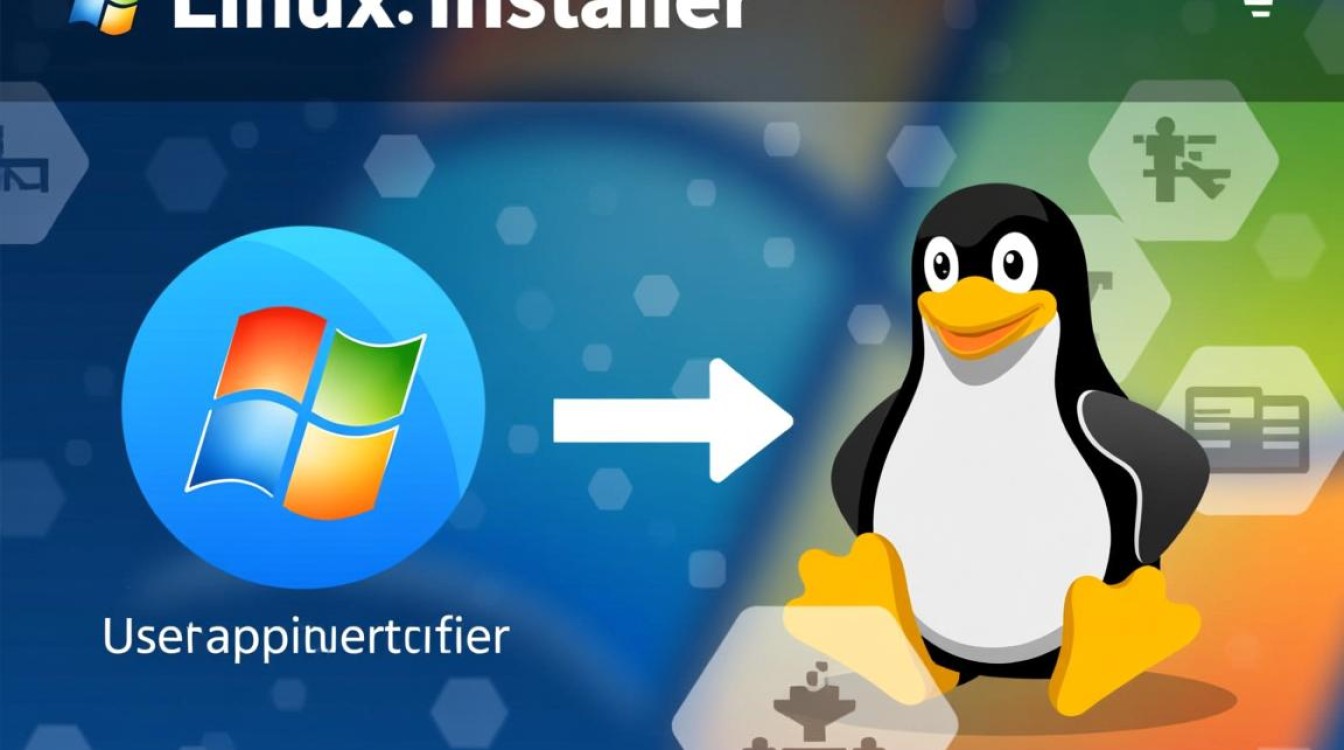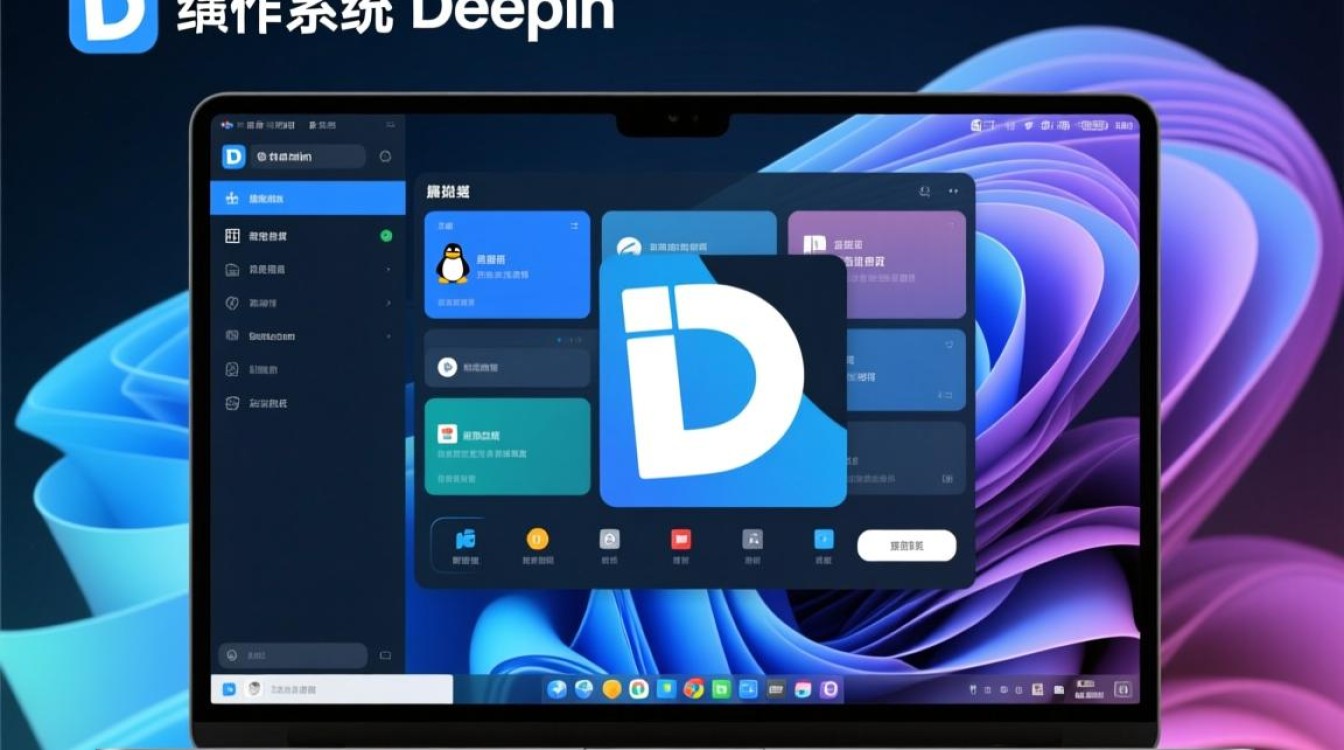在 Linux 系统中,文件编码格式的正确识别与处理是确保文本文件正常显示和编辑的关键,由于不同操作系统和工具可能使用默认编码(如 Linux 常用 UTF-8,而 Windows 可能默认使用 GBK),导致跨平台文件传输时常出现乱码问题,掌握 Linux 查看文件编码格式的方法,不仅能有效排查乱码原因,还能为文件转换、编程开发、系统管理等场景提供支持,本文将详细介绍多种实用的文件编码查看方法,涵盖命令行工具、图形界面操作及编程实现,帮助用户灵活应对不同需求。

使用 file 命令快速识别文件类型与编码
file 命令是 Linux 系统中用于识别文件类型和基本信息的工具,它通过分析文件头部的魔数(magic number)来判断文件类型,部分情况下也能显示文本文件的编码信息,其基本语法为 file [选项] 文件名,常用选项包括 -i(输出 MIME 类型)和 -b(不输出文件名)。
查看 test.txt 文件的编码信息,可执行:
file -i test.txt
若文件编码为 UTF-8,输出可能为 test.txt: text/plain; charset=utf-8;若为 GBK 编码,则显示 charset=gbk,需要注意的是,file 命令对编码的识别依赖于系统预定义的魔数规则,对于无 BOM(字节顺序标记)的 UTF-8 文件或某些特殊编码(如 UTF-16 without BOM),可能无法准确识别,此时需结合其他工具进一步确认。
通过 enca 工具精准检测文本编码
enca 是一款专门用于检测和转换文本文件编码的工具,支持多种语言和编码格式(如 UTF-8、GBK、BIG5、ISO-8859 等),识别准确率较高,若系统未安装,可通过包管理器安装,例如在 Ubuntu/Debian 中执行 sudo apt install enca,在 CentOS/RHEL 中执行 sudo yum install enca。
enca 的基本用法为 enca [选项] 文件名,常用选项包括 -L(指定语言环境,提高检测准确性)和 -g(输出简短结果),检测中文文本文件的编码:
enca -L zh_CN test.txt
若检测为 GBK 编码,输出可能为 Simplified Chinese charset: GBK;若为 UTF-8,则显示 Universal charset: UTF-8,对于未知语言环境的文件,可省略 -L 选项,enca 会尝试自动推断,但准确性可能下降。enca 还支持批量检测目录下的文件,enca -L zh_CN . 可检测当前目录所有文件的编码。
借助 iconv 命令验证编码兼容性
iconv 是 Linux 中用于文本编码转换的核心工具,虽然其主要功能是编码转换,但也可通过尝试转换文件来间接验证编码是否正确,若文件实际编码与假设编码不匹配,转换过程中可能出现乱码或报错,从而辅助判断编码类型。

iconv 的基本语法为 iconv -f 源编码 -t 目标编码 文件名,假设某文件疑似为 UTF-8 编码,可尝试将其转换为 ASCII(ASCII 是 UTF-8 的子集,仅支持英文):
iconv -f utf-8 -t ascii test.txt -o test_ascii.txt
若转换成功且输出文件内容正常,则原文件可能是 UTF-8 编码;若出现错误提示(如 iconv: test.txt: cannot convert),则原文件可能包含非 ASCII 字符(如中文),需尝试其他编码(如 GBK)重新转换:
iconv -f gbk -t utf-8 test.txt -o test_utf8.txt
若转换后文件内容正常显示,则可确认原文件为 GBK 编码,这种方法虽然不如 enca 直接,但在无法安装额外工具时(如最小化系统)非常实用。
使用 hexdump 或 od 命令分析原始字节
对于无法通过工具识别的文件(如无 BOM 的 UTF-16 文件或二进制文件),可通过 hexdump 或 od 命令查看文件的十六进制原始字节,根据编码特征手动判断。
hexdump 的基本用法为 hexdump -C 文件名(-C 选项以十六进制和 ASCII 字符混合格式输出),例如查看 test.txt 的前 16 字节:
hexdump -C test.txt | head -n 1
若文件为 UTF-8 编码且包含中文“测试”,输出可能为 e6 b5 8b e8 af 95 0a(“测”的 UTF-8 编码为 e6 b5 8b,“试”为 e8 af 95,0a 为换行符);若为 UTF-16 LE(小端序)编码,则可能显示为 ff fe 测 试(ff fe 为 UTF-16 LE 的 BOM)。
od 命令的用法类似,od -x test.txt | head -n 1 可输出双字节十六进制格式,适合分析多字节编码,这种方法需要用户熟悉常见编码的 BOM 或字节模式,适合有一定技术背景的用户排查疑难文件。

通过文本编辑器查看编码信息
对于习惯图形界面的用户,Linux 下的文本编辑器(如 Gedit、VS Code、Vim 等)通常支持直接显示或检测文件编码。
- Gedit:打开文件后,点击窗口底部状态栏,会显示当前文件的编码格式(如
UTF-8或GBK),若编码显示异常,可通过“文件→另存为”选择正确编码重新保存。 - VS Code:打开文件后,右下角状态栏会显示编码信息,点击可手动指定编码并重新打开文件(如“使用编码 GBK 重新打开”)。
- Vim:在 Vim 中打开文件后,执行
set fileencoding?命令,可查看当前文件的编码,若需转换编码,可通过set fileencoding=utf-8(或其他编码)并保存(w)实现转换。
批量检测与处理目录下的文件编码
当需要处理大量文件时,手动逐个检测编码效率低下,可通过结合 find、xargs 和 enca 命令实现批量检测,检测当前目录及子目录下所有 .txt 文件的编码:
find . -name "*.txt" -exec enca -L zh_CN {} \;
若需将检测到的 GBK 编码文件批量转换为 UTF-8,可编写脚本结合 iconv 和 find 实现:
#!/bin/bash
find . -name "*.txt" -type f | while read file; do
encoding=$(enca -L zh_CN "$file" | grep -o "charset=[^ ]*" | cut -d= -f2)
if [ "$encoding" = "GBK" ]; then
iconv -f gbk -t utf-8 "$file" -o "${file%.txt}_utf8.txt"
echo "Converted: $file"
fi
done
将脚本保存为 convert.sh,赋予执行权限(chmod +x convert.sh)后运行,即可自动转换 GBK 编码文件为 UTF-8。
Linux 查看文件编码格式的方法多种多样,从简单的 file 命令到专业的 enca 工具,再到十六进制分析和文本编辑器支持,用户可根据实际场景选择合适的方式,对于日常文本文件,enca 凭借高准确率和易用性是首选;对于疑难文件或二进制文件,hexdump 和 od 能提供底层字节信息;而批量处理时,结合 find 和脚本可大幅提升效率,掌握这些方法,不仅能有效解决乱码问题,还能为跨平台文件处理、编程开发等场景提供坚实保障,提升 Linux 系统的使用效率和体验。